时间:2015-08-06 13:40:21 作者:qiujie 来源:系统之家 1. 扫描二维码随时看资讯 2. 请使用手机浏览器访问: https://m.xitongzhijia.net/xtjc/20150806/54850.html 手机查看 评论 反馈
2、在系统属性界面中点击“高级系统设置”选项
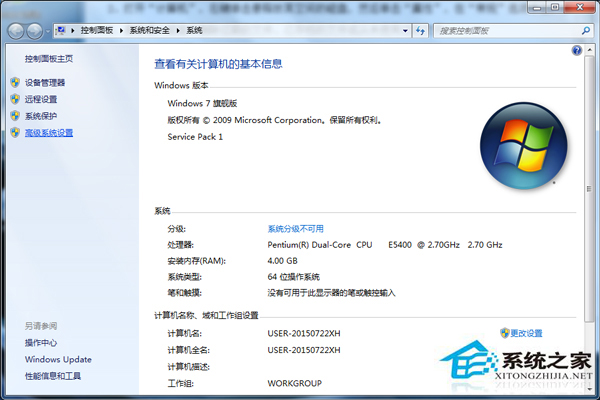
3、在新弹出的窗口中点击顶部的“高级”选项卡,再点击“设置”按钮
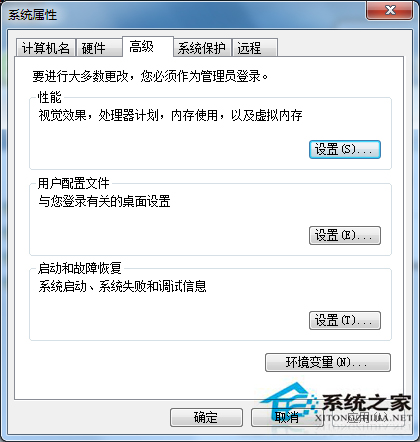
4、在性能设置窗口中点击顶部的“高级”选项卡,即可看到当前的虚拟内存是多少容量,点击“更改”按钮继续
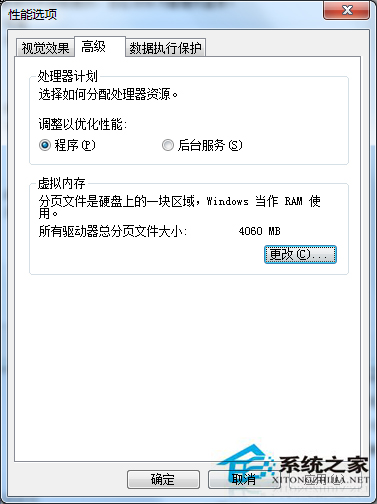
5、选择自定义大小,并输入手动要设置的虚拟内存大小,点击“设置”,然后点击“确定”保存,然后在弹出需要重新启动计算机的窗口中继续点击“确定”
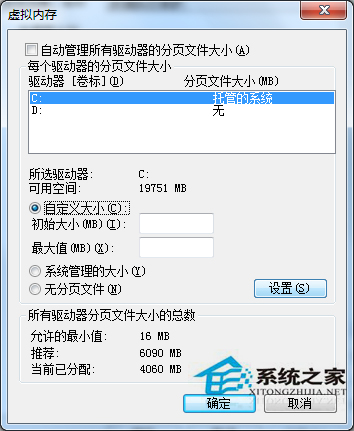
6、最后会出现“立即重新启动”按钮,点击重启
上述就是在Win7系统中提示内存不足的三个主要原因和解决方法的介绍了,用户遇到此问题可以任选其中一种方式或者是三种方式同时选择都是可以解决的,当然造成内存不足的原因还有很多,小编只是选举了比较主要的原因,用户也可以直接探索解决的方法。
发表评论
共0条
评论就这些咯,让大家也知道你的独特见解
立即评论以上留言仅代表用户个人观点,不代表系统之家立场